Android ve Mac arasında macun metni nasıl kopyalanır (Universal Pano Kılavuzu)
Yayınlanan: 2025-06-05Universal Pano, Apple ekosistemindeyseniz en kullanışlı ve kullanışlı özelliklerden biridir. Ek kurulum veya üçüncü taraf uygulamalar gerektirmeden cihazlar arasında metni ve diğer dosyaları kolayca kopyalayıp yapıştırmanızı sağlar. Universal Pano benim favori ve en sık kullanılan özelliklerden biri ve bir Android akıllı telefona her geçtiğimde özlüyorum.
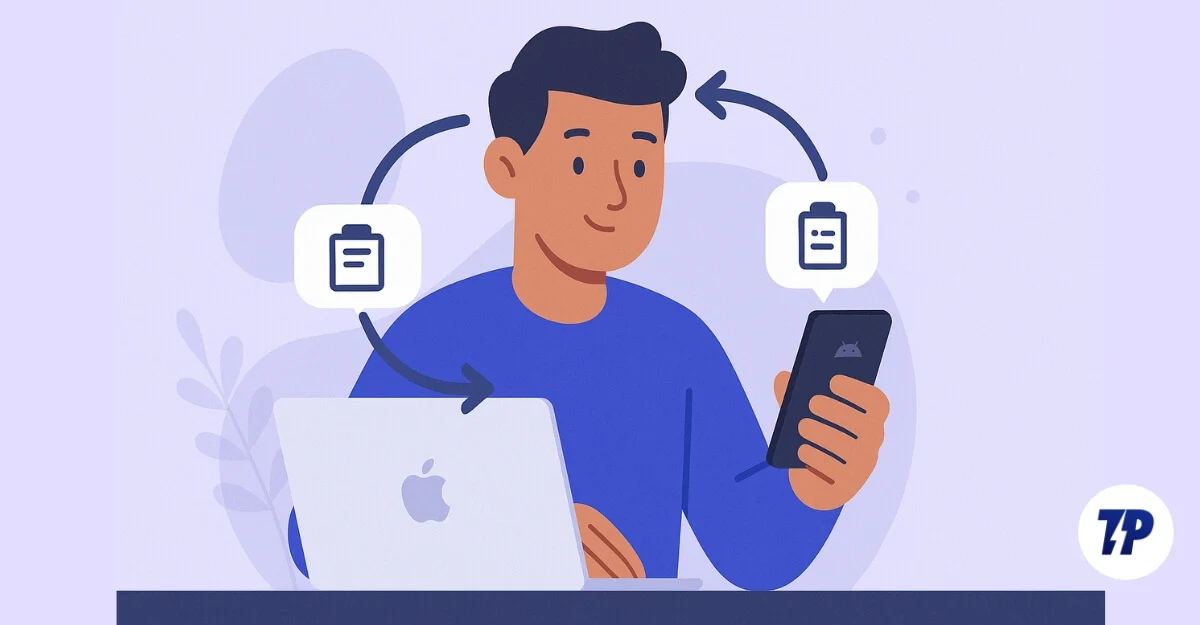
Neyse ki, bir iPhone'unuz yoksa veya Mac'inizin yanında bir Android telefon kullanıyorsanız, bu özelliği de bu cihazlarda alabilirsiniz. Apple'dan olmadığından, deneyim Apple ekosistemi kadar sorunsuz değildir, ancak işi halletir.
Gerçekten bir alternatif arıyorsanız, android telefonunuz ve Mac arasında metin kopyalayıp yapıştırmanıza izin veren birçok yöntem vardır. Onları son birkaç haftadır test ediyorum ve işte sevdiğim ve sevmediğim şey ve işte herkes için önerdiğim şey.
İçindekiler
Android ve Mac arasında pano ve dosyaları paylaşmak için KDE Connect'i kullanın
Test ettiğim tüm yöntemlerden KDE Connect, Mac ve Android arasındaki pano içeriğini paylaşmak için go-to aracım. KDE, topluluk tarafından geliştirilen açık kaynaklı bir yazılımdır. Kullanımı ücretsiz olduğu anlamına gelir.
Pano içeriğini cihazlarınız arasında kolayca paylaşabilir ve senkronize edebilirsiniz, ayrıca dosya aktarımı, bildirim senkronizasyonu, aygıt senkronizasyonu ve dosyaları anında paylaşarak Mac ve iPhone deneyiminizi çoğaltma gibi ek özellikler sunabilirsiniz.
KDE Connect bir üçüncü taraf uygulaması olduğundan, içeriği Android'den MAC'a kopyalama söz konusu olduğunda bazı sınırlamalar vardır. Metin Android'den MAC'a kopyalarken, içeriğinizi senkronize etmek için ekstra manuel bir adım atmanız gerekir.
Android sistem kısıtlamaları nedeniyle, androidinize bir şey kopyaladıktan sonra, ister metin ister herhangi bir bağlantı olsun, Mac'inizi kopyalamak ve yapıştırmak için Gönder düğmesine manuel olarak dokunmalısınız ve bunu Mac'inize her paylaşmaya çalıştığınızda bunu yapmanız gerekir.
Öte yandan, içeriği Mac'ten Android'e kopyalamak, herhangi bir manuel işlem olmadan kusursuz bir şekilde çalışır; Metni hemen kopyalayabilirsiniz ve otomatik olarak Android'e ekstra adım atmadan gönderilir.
Sadece metne basabilir ve Mac'inizden androidinize yapıştırabilirsiniz. Ayrıca, bu özelliğin çalışması için hem Mac'iniz hem de Android'iniz aynı Wi-Fi ağına bağlanmalıdır.
Android'inizden Mac'inize içerik paylaşırken bu küçük rahatsızlık dışında, şimdiye kadar KDE Connect ile olan deneyimim harikaydı ve kusursuz.
KDE sadece evrensel pano sunmakla kalmaz, aynı zamanda dosya paylaşımı, bildirim senkronizasyonu, SMS'ye yanıt vermek, medyayı kontrol etmek, bağlantıları kontrol etmek ve akıllı telefonunuz için özel komut dosyalarını tetiklemek, Mac ve Android cihazınız arasındaki tüm Apple ekosistemini çoğaltmak gibi diğer kullanışlı araçlarla birlikte gelir.
Mac ve Android'iniz arasında KDE Connect'i kullanmak için ayarlamanız gerekir. Endişelenmeyin, açık kaynaklı olsa da, yeni başlayanlar için bile kurulum son derece kolaydır.
- İlk olarak, Mac'inizde Soduto'ya ihtiyacınız var.
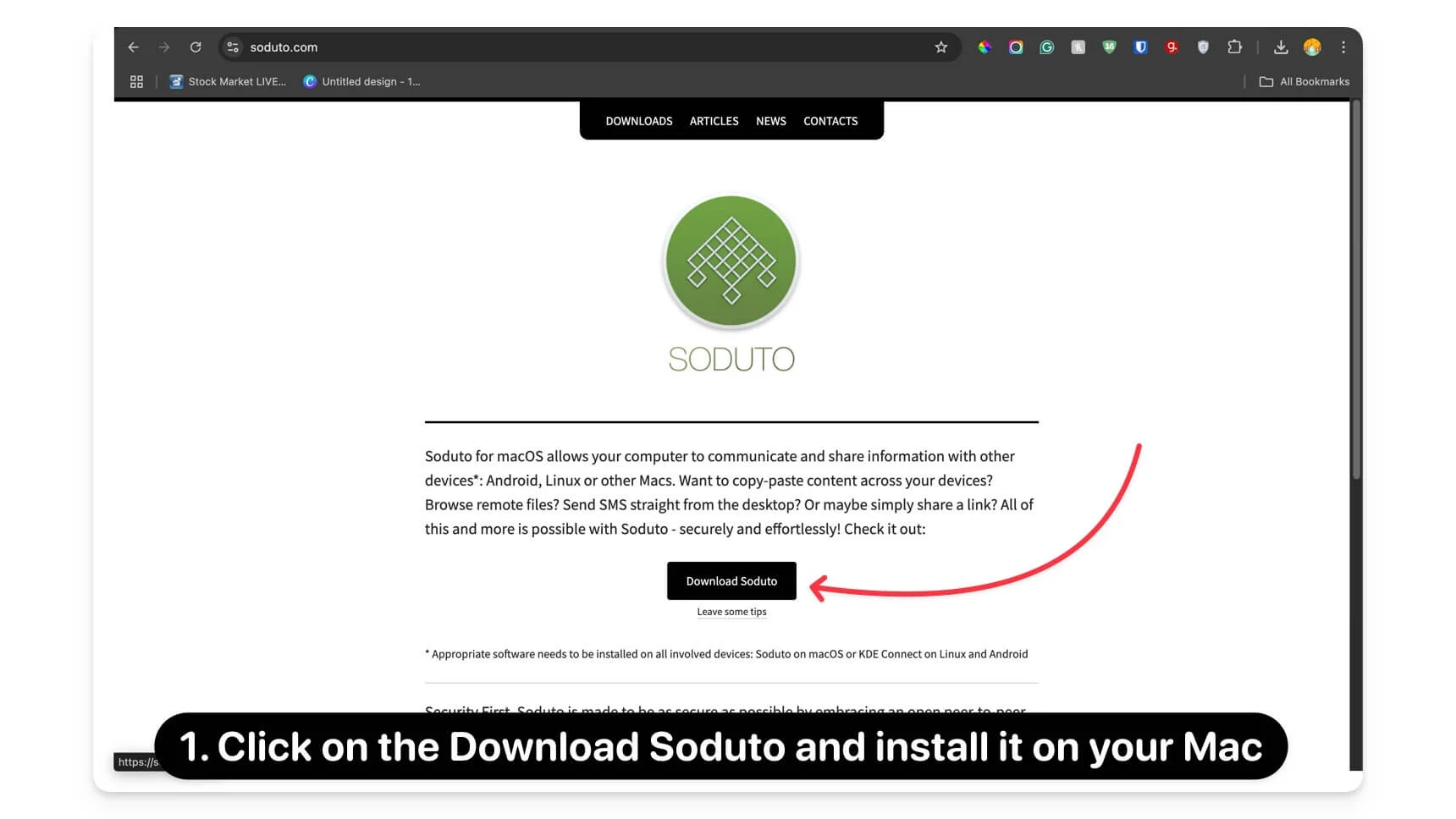
- Ardından, Android'inize ücretsiz KDE Connect uygulamasını indirin ve yükleyin. Resmi olarak Google Play Store'dan edinilebilir.
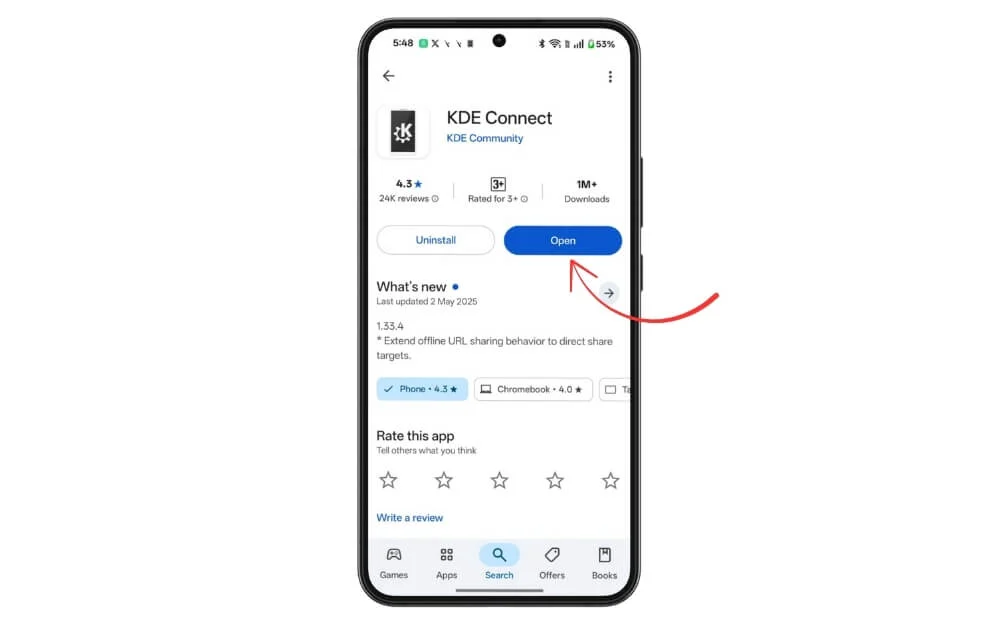
- Uygulamayı yükledikten sonra açın ve çalıştırmak için gerekli izni verin.
- Mac ve Android'inizi aynı Wi-Fi ağına bağlayın ve aynı Wi-Fi ağında çalıştıklarından emin olun.
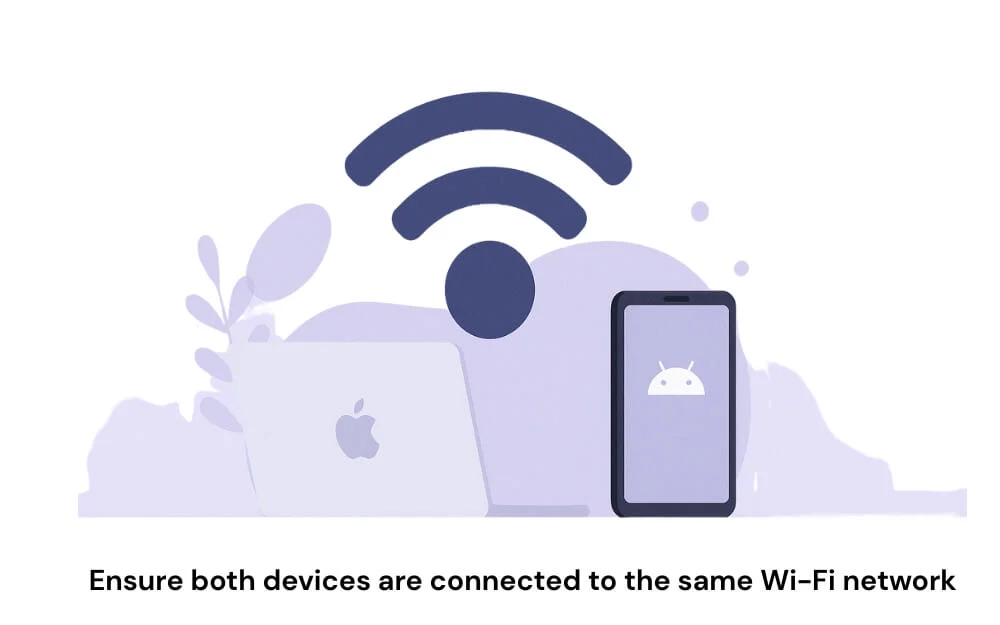
- İşiniz bittikten sonra, Mac'inizdeki Soduto uygulamasını ve KDE Connect uygulamasını aynı anda Android'inizde açın. Şimdi, uygulamadaki ilk adımları inceleyin ve Mac'inizdeki Soduto uygulamasında devam etmeyi tıklayın.
- Ardından, Android uygulaması yan teklifi ayarlarken ağınızdaki Mac'inizi otomatik olarak keşfeder. Devam'a tıklayın ve şimdi Ekle veya Çift seçeneğini tıklayın.
- Android akıllı telefonunuz bağlantıyı algıladığında, şimdi eşleştirmeyi tıklayın.
- Android'inizde KDE Connect uygulamasını açın ve eşleştirme isteğini kabul edin. Bunu yaptıktan sonra, cihazlar güvenli bir şekilde bağlanacaktır.
- Bağlandıktan sonra, akıllı telefonunuzdaki KDE Connect uygulamasını açın. Ekranın sağ üst köşesindeki üç noktalı menüye tıklayın ve eklenti ayarlarını tıklayın.
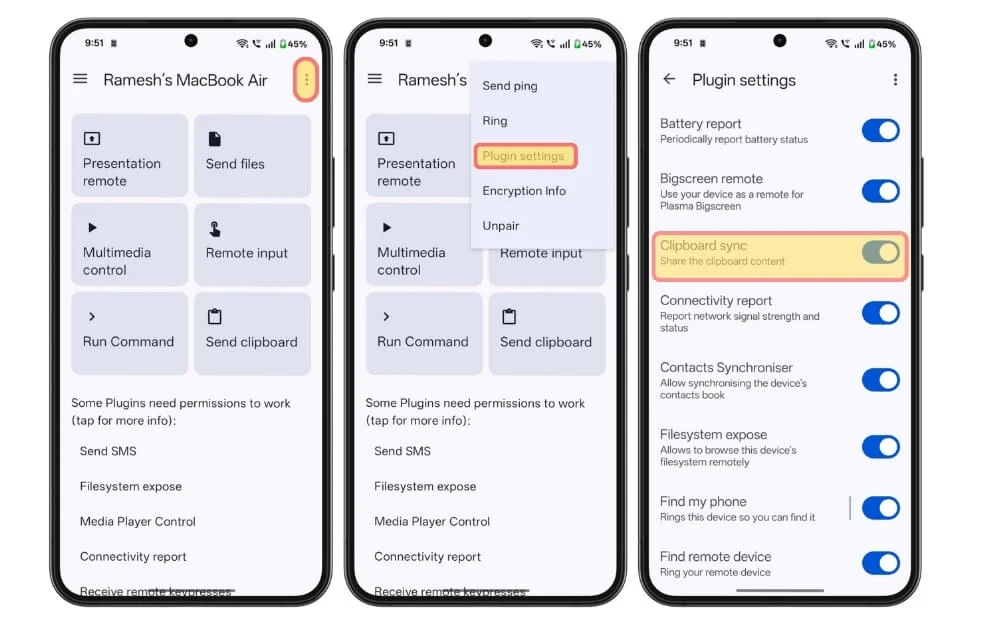
- Şimdi ihtiyacınız olan veya istemediğiniz özellikleri seçin veya devre dışı bırakın ve Mac'iniz ve Android'iniz arasında metin kopyalamak istiyorsanız, pano senkronizasyon özelliğinin etkin olduğundan emin olun.
Şimdi, hem Android hem de Mac'iniz bağlandıktan sonra, Universal Pano özelliğini kullanmak için Mac'inizdeki metni veya bağlantıyı kopyalamanız ve metin otomatik olarak Android akıllı telefonunuza kopyalanacaktır.

Ancak, Android'de kopyalamak istediğiniz metni seçin, bildirim çubuğunu aşağı çekin ve panoya gönder'i tıklayın. Bildirimi görmüyorsanız, KDE Connect uygulamasının arka planda çalıştığından emin olun. Kalıcı bildirim için de etkinleştirebilir ve ayrıca Pil Optimizasyonu özelliğini devre dışı bırakabilirsiniz.
Tüm pano içeriği cihazınıza yerel olarak iletilecektir, her iki cihaz da bu özelliği her kullanmanız gerektiğinde eşleştirilmelidir. Apple'ın Universal Pano özelliğinin aksine, KDE Connect, şu an itibariyle yalnızca medyaya destek olmadan metin ve bağlantıları destekler.
Mac ve Android'iniz arasında dosyaları kolayca paylaşın
Airdrop alternatifi gibi Android ve Mac arasındaki dosyaları paylaşmak için KDE Connect'i de kullanabilirsiniz. Menü çubuğundaki Soduto simgesine tıklayın, cihazlara dokunun, cihazınızı seçin ve Dosyayı Gönder'i tıklayın. Şimdi paylaşmak istediğiniz dosyaları seçin ve Open'ı tıklayın.
Dosyalar otomatik olarak indirme klasörünüze kaydedilir. Android ve Mac arasında dosya da gönderebilirsiniz. Android'inizde dosyayı bulun ve paylaşım simgesini tıklayın, KDE Connect'i seçin ve ardından Mac'inizi hedef olarak seçin; Mac'inizin indirme klasöründe saklanır.
Bununla birlikte, son iki haftalık KDE Connect kullanımda fark ettiğim bir şey, agresif pil optimizasyonu nedeniyle genellikle bağlantıyı kesmesidir. Bundan kaçınmak için, çalışmanıza başlamadan önce, bu cihazların her ikisinin de bu özelliği kullanmak için başarılı bir şekilde bağlandığından emin olun.
Mac ve Android'de evrensel pano
Ayrıca kopya yapıştırma uygulaması ve klip bulut gibi diğer yöntemleri de test ettim. Bununla birlikte, bunlar manuel bir kopya ve yapıştır gerektirir ve ayrıca KDE Connect olarak çalışmaz, bu nedenle birden fazla seçeneği ve birden fazla test inceledikten sonra, KDE Connect benim için ve sizin için de bir seçim olmaya devam etmektedir.
Tüm pano içeriğinizi bulutta saklamak istiyorsanız ve pano içeriğini ağdan herhangi bir yere kopyalamak ve yapıştırmak için bulut tabanlı bir çözüm istiyorsanız, bahsettiğim diğer üçüncü taraf seçeneklerini tercih edebilirsiniz. Bu ikisi, kopyalanan içeriği kaydetmenize ve bulutu kullanarak çalışmanıza ve pano içeriğini bu uygulamalarda kalıcı olarak saklamanıza izin verir.
Mac ve Android için evrensel panoda SSS
1. Mac ve Android'im farklı ağlarda veya uzaktan (internet üzerinden) olduğunda KDE Connect'i kullanabilir miyim?
KDE Connect yalnızca her iki cihaz da eşleştirilmişse çalışır, yani Mac'iniz ve Android akıllı telefonunuz aynı yerel ağa bağlanmalıdır. Pano içeriğini uzaktan kullanmak veya paylaşmak veya İnternet'i kullanmak istiyorsanız, Clip Cloud gibi diğer ücretsiz alternatifleri deneyebilirsiniz.
2. Manuel musluk olmadan Android-Mac Pano paylaşımını tam otomatik olarak yapmanın bir yolu var mı?
Mac'ten Android'e metin kopyalarken, işlem KDE Connect için Apple Universal Pano'dan bile sorunsuz ve daha iyi, ancak Android güvenlik ve gizlilik politikaları nedeniyle, Android'den MAC'a pano içeriğini paylaşmak ekstra manuel adım gerektiriyor. Gönder panoyuna manuel olarak dokunmanız gerekir ve bunu otomatikleştirmenin bir yolu yoktur.
3. KDE Connect, pano geçmişini veya yalnızca en son öğeyi senkronize ediyor mu?
Hayır, KDE Connect yalnızca diğer cihazlardan kopyaladığınız son metin olan geçerli pano içeriğini kaydeder ve senkronize eder. Şu an itibariyle, herhangi bir pano geçmişini desteklemiyor. Bir pano geçmişi arıyorsanız, makalede bahsettiğim alternatifleri deneyebilirsiniz.
4 Mac veya Android'im aynı Wi-Fi'de bile diğer cihazı keşfetmiyorsa ne yapmalıyım?
Bu, kullanıcıların çoğunluğunun karşılaştığı en yaygın konudur. Ancak, bazı basit adımları takip etmek bu sorunu kolayca çözebilir. İlk olarak, her iki cihazınızın da bu özelliğin çalışması için gerekli olan aynı Wi-Fi ağında olduğundan emin olun. İlk adımlar sırasında, eşleştirilecek her iki aygıt'ı ayarladınız ve pano içeriğini aktardınız. Bu uygulamaların her ikisinin de arka planda çalıştığından emin olun. Sisteminizde agresif pil optimizasyonu yaşıyorsanız, işletim sistemi arka planda kapanabilir ve bu sorunlara neden olabilir. Ayrıca, bir Mac'taysanız, sistem ayarlarında çalışmak için gerekli izinlere sahip olup olmadığını kontrol edin.
5. Birden fazla kullanıcı/cihaz aynı Wi-Fi ağına bağlanmışsa herhangi bir sınırlama veya gizlilik endişesi var mı?
KDE Connect yalnızca her iki cihaz da eşleştirildiğinde çalışır. Diğer cihazlar aynı ağda olsa bile içeriği paylaşamaz veya kopyalayamazsınız. Ayrıca, zaten eşleştirildiyseniz kaldırma seçeneği sunar. Cihazları kaldırmak için Mac'inize gidebilir, cihaza sağ tıklayabilir ve MAVE/CUTLE'yi seçebilirsiniz. Bunu Android'de de yapabilirsiniz. Eşleştirilmiş cihaza gidin, menüye dokunun ve MAIRED seçeneğini seçin.
